概要
お客様はこの文章で直接にiPhoneXS/XS Max/XR/X/8/7/6s/6/5s/5c/4S/4に削除されたボイスメモの復元方法を学び、または、「iPhoneデータ復元」で削除されたボイスメモをiCloudバックアップを見ながら選択的に復元できます。
お客様は今まで誤った選択、誤操作、キャッシュデータのクリーニングスマホや設置の初期化のせいでいくつかの重要なボイスメモを紛失したことがありますか?紛失したボイスメモには重要な会議日時、友達と出会う場所や最終試験の時間などの重要なメッセージが含まれているかもしれません。
iCloudやiTunes にバックアップしたら、ボイスメモのデータを復元できるかもしれません。でも、この復元方法はまだバックアップしていないの場合にデータが消されるリスクに直面します。
失われたデータが最近記録されたデータに覆われることを防ぐために、紛失したデータを見つけるまでにお客様にiPhoneの使用停止を注意するように勧めています。
「Eelphne iPhoneデータ復元」はボイスメモだけでなくほかのスマホデータも復元できる機能を持っています。iTunesおよびiCloudバックアップファイルにいたすべてのボイスメモあるいはほかのデータを使ってプレビューすることができ、または復元したい特定のボイスメモファイルを選択することもできます。さらに、このソフトのおかけで、iPhoneから削除されたデータを直接にバックアップなしで復元できます。
iPhoneに削除されたボイスメモを復元。
ここでは、iPhoneからボイスメモを直接に復元するために、下記のステップに従ってください。
ステップ1:iPhoneデータ復元を起動して「iPhone データ復元」部分を選択します。次はパソコンにiPhoneを接続します。

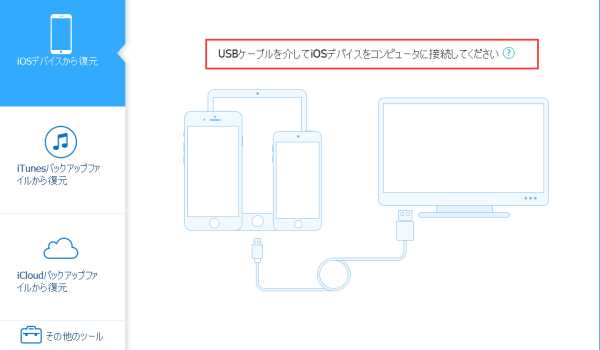
ステップ2:次の手順は、すべてのデータにアクセスするためにiPhoneをスキャンするので、「スタート」をクリックしてください。
iPhoneデータ復元は復元したいデータ種類を選択できます。ご覧のように、特定のデータ種類と内容のためにオプションボックスがあるので、「ボイスメモ」だけを目標データとして選択できます。それで待つ時間も節約できます。
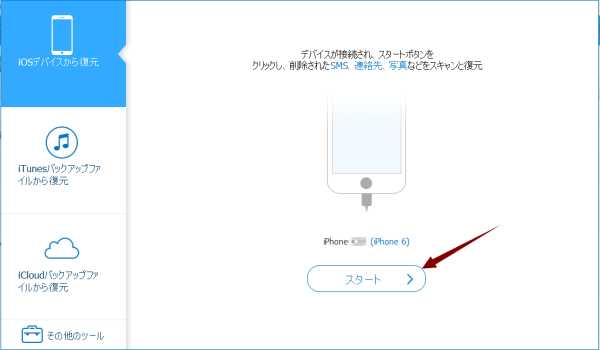

ステップ3:かなりのデータのためにお客様のiPhoneをスキャンするにはいくつかの時間が掛かります。検出とスキャンの作業が終わるまでに 数秒で待ってください。
ステップ4:スキャン作業が完了したら、選択のカタログから [ボイスメモ] 以外のボックスを選択し、[コンピュータに復元] ボタンをクリックしてデータの保存を完了します。
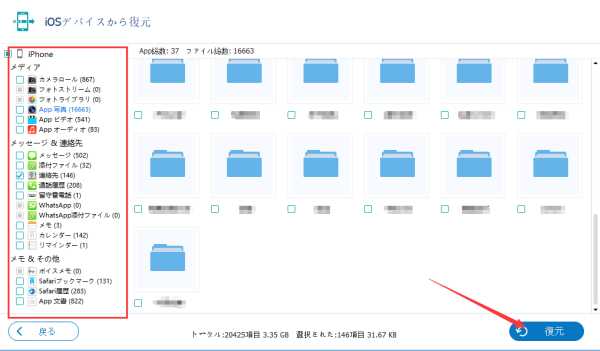
iCloudバックアップから削除されたボイスメモを見て選択的に復元します。
故障した、起動できないや盗まれたばかりなど理由で、お客様はiPhoneを使用できませんなら、「iPhoneデータ復元」はお客様のiCloudバックアップファイルをスキャンすると、その紛失したボイスメモのM4Aファイルをプレビューできます。そして、お客様は復元したいボイスメモを自由に選択できます。何回クリックだけでこれは簡単です。 iCloudバックアップにボイスメモをエクスポートするため、下記のステップに従ってください。
ステップ1:「iPhoneデータ復元」を起動して「iPhoneデータ復元」を選択します。

ステップ2:左側のウィンドウの第三のタップで「iCloudバックアップファイル復元」をクリックします。
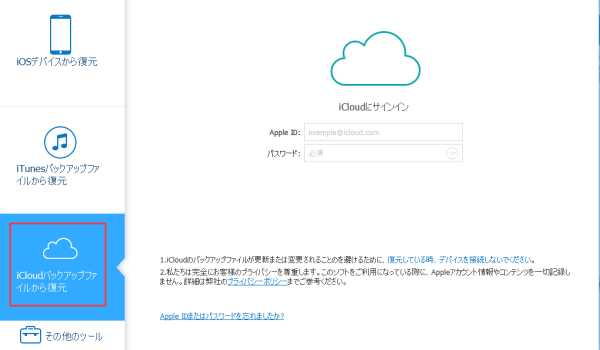
ステップ3: お客様のアカウントとパスワードをログインします。「iPhoneデータ復元」は厳しいプライバシーポリシーに従って、お客様のデータを保護し、個人情報を保存しません。
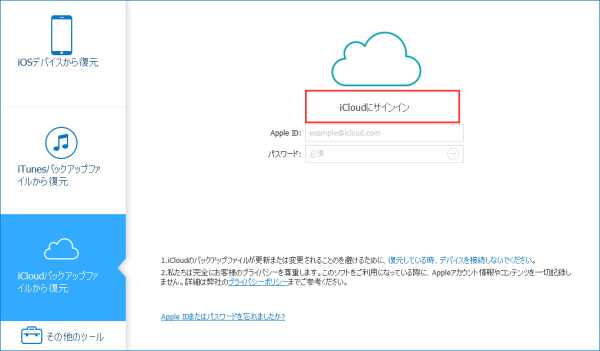
ステップ4:ログインが完了したら、このソフトはご利用可能なiCloudバックアップファイルをお客様に表示されます。最新のバックアップファイルに最新のデータが含まれるので、抽出したいデータに最新のバックアップを選択できます。次に、ボップアップウィンドウに表示されるファイル種類を選択してダウンロードし、「次へ」ボタンをクリックします。ソフトはiCloud内容をスキャンします。数分待てば、完了できます。
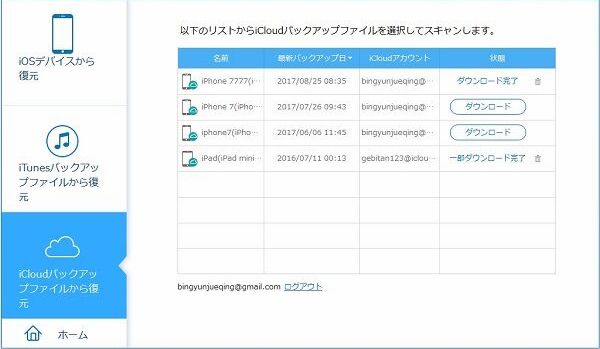
ステップ5:スキャンが完了したら、リストに復元られたボイスメモをプレビューし、必要なデータを選択します。または、「コンピュータに復元」および「デバイスに復元」ボタンをクリックし、そのファイルをバックアップします。
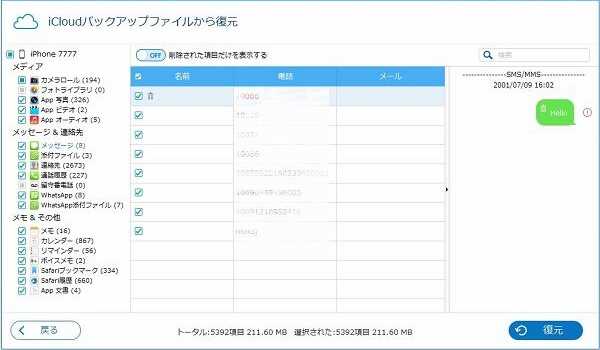
ご覧のように、「iPhoneデータ復元」は成功裏にバックアップデバイスにデータを復元できる便利なツールです。お客様は簡単に上記のようにiPhoneおよびiCloudバックアップファイルに削除されたボイスメモファイルを直接復元できます。一言でいえば、このソフトはデータ管理をより便利で楽にします。
原田薫
この文章はアップデートされました: 2019年8月28日

好み
 ご評価をいただいて誠にありがとうございました
ご評価をいただいて誠にありがとうございました




